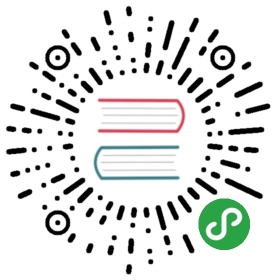在 GCP GKE 上部署 TiDB Operator 和 TiDB 集群
本文介绍了如何使用个人电脑(Linux 或 macOS 系统)在 GCP GKE 上部署 TiDB Operator 和 TiDB 集群。
环境准备
部署前,确认已安装以下软件:
- Google Cloud SDK
- terraform >= 0.12
- kubectl >= 1.14
- helm >= 2.9.0 且 < 3.0.0
- jq
配置
为保证部署顺利,需要提前进行一些配置。
配置 Google Cloud SDK
安装 Google Cloud SDK 后,需要执行 gcloud init 进行初始化。
配置 API
如果使用的 GCP 项目是新项目,确保以下 API 已启用:
{{< copyable “shell-regular” >}}
gcloud services enable cloudresourcemanager.googleapis.com && \gcloud services enable cloudbilling.googleapis.com && \gcloud services enable iam.googleapis.com && \gcloud services enable compute.googleapis.com && \gcloud services enable container.googleapis.com
配置 Terraform
执行 Terraform 脚本需要 3 个环境变量。可以等 Terraform 提示输入,或提前 export 变量。所需的 3 个环境变量如下:
TF_VAR_GCP_CREDENTIALS_PATH:GCP 证书文件路径TF_VAR_GCP_REGION:创建资源所在的区域,例如:us-west1。TF_VAR_GCP_PROJECT:GCP 项目的名称。
要设置这 3 个环境变量,可在终端中输入如下示例,并将下面的值替换为所下载 JSON 文件的路径、GCP 区域和 GCP 项目名称:
{{< copyable “shell-regular” >}}
export TF_VAR_GCP_CREDENTIALS_PATH="/Path/to/my-project.json"
{{< copyable “shell-regular” >}}
export TF_VAR_GCP_REGION="us-west1"
{{< copyable “shell-regular” >}}
export TF_VAR_GCP_PROJECT="my-project"
也可以将以上命令追加到 ~/.bash_profile,以便下次登录时自动 export 以上命令。
部署集群
默认部署会创建一个新的 VPC、两个子网、一个 f1-micro 实例作为堡垒机和包含以下实例作为工作节点的 GKE 集群:
- 3 台 n1-standard-4 实例,部署 PD
- 3 台 n1-highmem-8 实例,部署 TiKV
- 3 台 n1-standard-16 实例,部署 TiDB
- 3 台 n1-standard-2 实例,部署监控组件
注意:
工作节点的数量取决于指定 region 中可用区的数量。大部分 region 有 3 个可用区,但是 us-central1 有 4 个。参考 Regions and Zones 以获取更多信息。参考自定义部分来自定义区域集群的节点池。
如上所述,默认部署需要 91 个 CPU,超过了 GCP 项目的默认配额。可以参考配额来增加项目配额。扩容同样需要更多 CPU。
所有信息现已配置好,可以启动脚本来部署 TiDB 集群:
{{< copyable “shell-regular” >}}
git clone --depth=1 https://github.com/pingcap/tidb-operator && \cd tidb-operator/deploy/gcp
{{< copyable “shell-regular” >}}
terraform init
{{< copyable “shell-regular” >}}
terraform apply
如果未提前 export 上述 3 个环境变量,执行 terraform apply 过程中会有提示出现,要求对 3 个变量进行设置。详情请参考配置 Terraform。
整个过程可能至少需要 10 分钟。terraform apply 执行成功后,会输出类似如下的信息:
Apply complete! Resources: 17 added, 0 changed, 0 destroyed.Outputs:cluster_id = my-clustercluster_name = my-clusterhow_to_connect_to_mysql_from_bastion = mysql -h 172.31.252.20 -P 4000 -u roothow_to_ssh_to_bastion = gcloud compute ssh bastion --zone us-west1-bkubeconfig_file = ./credentials/kubeconfig_my-clustermonitor_ilb_ip = 35.227.134.146monitor_port = 3000region = us-west1tidb_ilb_ip = 172.31.252.20tidb_port = 4000tidb_version = v3.0.0-rc.1
访问数据库
terraform apply 完成后,可先通过 ssh 远程连接到堡垒机,再通过 MySQL client 来访问 TiDB 集群。
所需命令如下(用上面的输出信息替换 <> 部分内容):
{{< copyable “shell-regular” >}}
gcloud compute ssh bastion --zone <zone>
{{< copyable “shell-regular” >}}
mysql -h <tidb_ilb_ip> -P 4000 -u root
与集群交互
你可以通过 kubectl 和 helm 使用 kubeconfig 文件 credentials/kubeconfig_<cluster_name> 和 GKE 集群交互。主要有两种方式进行交互,如下所示。
指定 —kubeconfig 参数:
{{< copyable “shell-regular” >}}
kubectl --kubeconfig credentials/kubeconfig_<cluster_name> get po -n tidb
{{< copyable “shell-regular” >}}
helm --kubeconfig credentials/kubeconfig_<cluster_name> ls
或者设置 KUBECONFIG 环境变量:
{{< copyable “shell-regular” >}}
export KUBECONFIG=$PWD/credentials/kubeconfig_<cluster_name>
{{< copyable “shell-regular” >}}
kubectl get po -n tidb
{{< copyable “shell-regular” >}}
helm ls
其中,cluster_name 默认为 my-cluster,可以通过 variables.tf 修改。
升级 TiDB 集群
要升级 TiDB 集群,可编辑 variables.tf 文件,修改 tidb_version 变量到更高版本,然后运行 terraform apply。
例如,要升级 TiDB 集群到 3.0.0-rc.2,可修改 tidb_version 为 v3.0.0-rc.2:
variable "tidb_version" {description = "TiDB version"default = "v3.0.0-rc.2"}
升级过程会持续一段时间。你可以通过 kubectl --kubeconfig credentials/kubeconfig_<cluster_name> get po -n tidb --watch 命令来持续观察升级进度。
然后你可以访问数据库 并通过 tidb_version() 确认集群是否升级成功:
{{< copyable “sql” >}}
select tidb_version();
*************************** 1. row ***************************tidb_version(): Release Version: v3.0.0-rc.2Git Commit Hash: 06f3f63d5a87e7f0436c0618cf524fea7172eb93Git Branch: HEADUTC Build Time: 2019-05-28 12:48:52GoVersion: go version go1.12 linux/amd64Race Enabled: falseTiKV Min Version: 2.1.0-alpha.1-ff3dd160846b7d1aed9079c389fc188f7f5ea13eCheck Table Before Drop: false1 row in set (0.001 sec)
扩容
若要扩容 TiDB 集群,可按需修改 variables.tf 文件中的 tikv_count、tikv_replica_count、tidb_count 和 tidb_replica_count 变量,然后运行 terraform apply。
由于缩容过程中无法确定哪个节点会被删除,因此目前不支持集群缩容。
扩容过程会持续几分钟,你可以通过 kubectl --kubeconfig credentials/kubeconfig_<cluster_name> get po -n tidb --watch 命令来持续观察进度。
例如,可以将 tidb_count 从 1 改为 2 来扩容 TiDB:
variable "tidb_count" {description = "Number of TiDB nodes per availability zone"default = 2}
注意:
增加节点数量会在每个可用区都增加节点。
自定义
你可以按需修改 variables.tf 文件中的默认值,例如集群名称和镜像版本等。
自定义 GCP 资源
GCP 允许 n1-standard-1 或者更大的实例类型挂载本地 SSD,这提供了更好的自定义特性。
自定义 TiDB 参数配置
目前,暴露出来可以自定义修改的 TiDB 参数并不多。但是你可以在部署集群之前,修改 templates/tidb-cluster-values.yaml.tpl 文件中的配置。如果集群已经在运行,每次修改 templates/tidb-cluster-values.yaml.tpl 文件中的配置都需要执行 terraform apply,并手动删除 Pod(s)。
自定义节点池
集群是按区域 (regional) 而非按可用区 (zonal) 创建的。也就是说,GKE 向每个可用区复制相同的节点池,以实现更高的可用性。但对于 Grafana 这样的监控服务来说,这可能就没有必要了。可以通过 gcloud 手动删除节点。
注意:
GKE 节点池通过实例组管理。如果你通过
gcloud compute instances delete删除某个节点,GKE 会自动重新创建节点并添加到集群。
假如需要从监控节点池中删掉一个节点,首先输入命令:
{{< copyable “shell-regular” >}}
gcloud compute instance-groups managed list | grep monitor
结果类似下面输出:
gke-my-cluster-monitor-pool-08578e18-grp us-west1-b zone gke-my-cluster-monitor-pool-08578e18 0 0 gke-my-cluster-monitor-pool-08578e18 nogke-my-cluster-monitor-pool-7e31100f-grp us-west1-c zone gke-my-cluster-monitor-pool-7e31100f 1 1 gke-my-cluster-monitor-pool-7e31100f nogke-my-cluster-monitor-pool-78a961e5-grp us-west1-a zone gke-my-cluster-monitor-pool-78a961e5 1 1 gke-my-cluster-monitor-pool-78a961e5 no
第一列是托管的实例组,第二列是所在可用区。你还需要获取实例组中的实例名字:
{{< copyable “shell-regular” >}}
gcloud compute instance-groups managed list-instances <the-name-of-the-managed-instance-group> --zone <zone>
示例:
{{< copyable “shell-regular” >}}
gcloud compute instance-groups managed list-instances gke-my-cluster-monitor-pool-08578e18-grp --zone us-west1-b
NAME ZONE STATUS ACTION INSTANCE_TEMPLATE VERSION_NAME LAST_ERRORgke-my-cluster-monitor-pool-08578e18-c7vd us-west1-b RUNNING NONE gke-my-cluster-monitor-pool-08578e18
现在你可以通过指定托管的实例组和实例的名称来删掉这个实例。例如:
{{< copyable “shell-regular” >}}
gcloud compute instance-groups managed delete-instances gke-my-cluster-monitor-pool-08578e18-grp --instances=gke-my-cluster-monitor-pool-08578e18-c7vd --zone us-west1-b
销毁集群
可以通过如下命令销毁集群:
{{< copyable “shell-regular” >}}
terraform destroy
如果你不再需要之前的数据,执行完 terraform destroy 后,可通过 Google Cloud 控制台或者 gcloud 删除磁盘。
注意:
在执行
terraform destroy过程中,可能发生错误:Error reading Container Cluster "my-cluster": Cluster "my-cluster" has status "RECONCILING" with message""。当 GCP 升级 kubernetes master 节点时会出现该问题。一旦问题出现,就无法删除集群,需要等待 GCP 升级结束,再次执行terraform destroy。